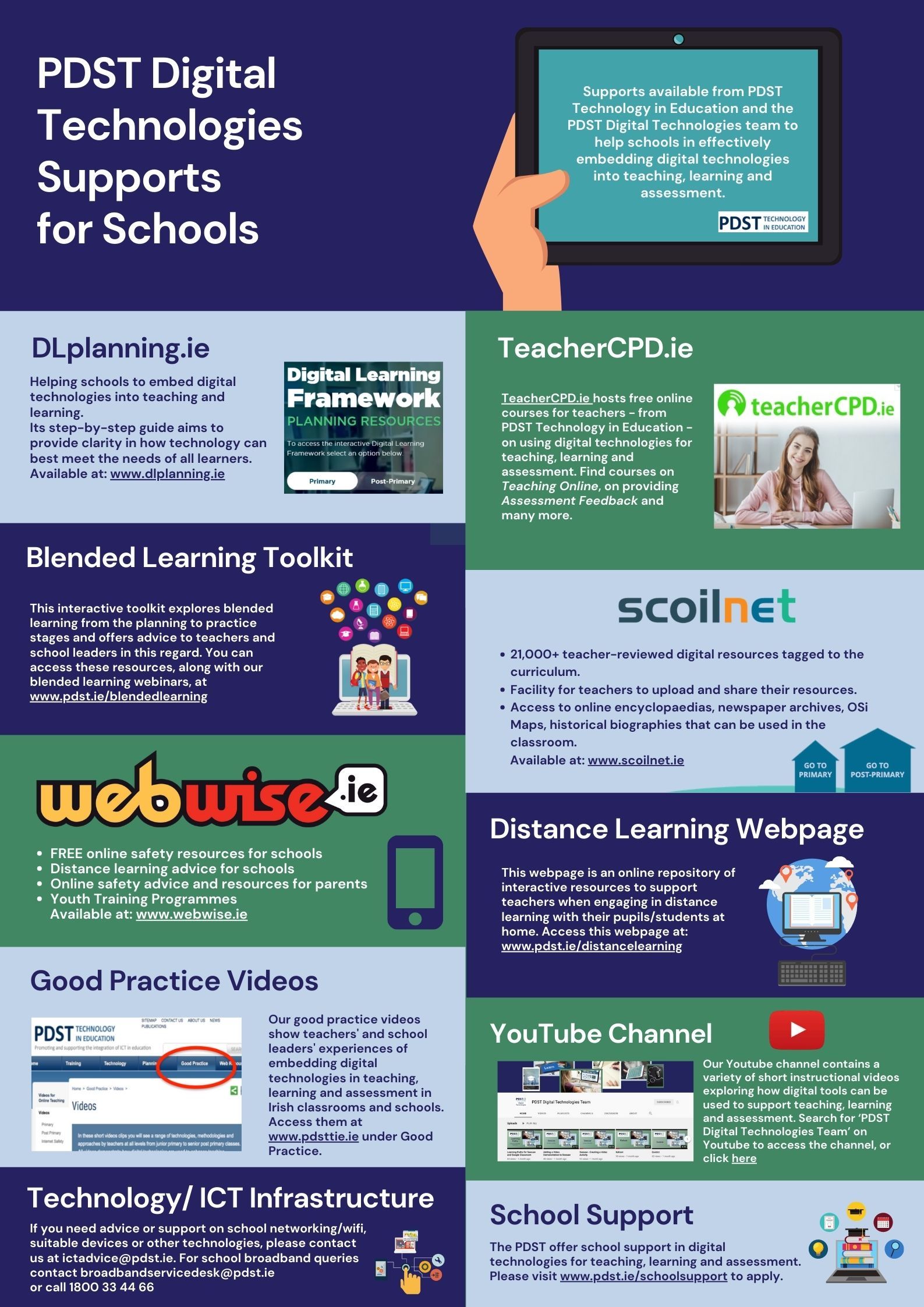উইন্ডোজ সার্ভারের নতুন সংস্করণে যাওয়ার উপযুক্ত সময়টি কি? আপনি বর্তমানে যা চালাচ্ছেন তার উপর নির্ভর করে আপনার কাছে সেখানে যাওয়ার প্রচুর বিকল্প রয়েছে - সেগুলির মধ্যে একটি হয়ে আপগ্রেড করা। উইন্ডোজ সার্ভার 2016 একক আপগ্রেড প্রক্রিয়াতে উইন্ডোজ সার্ভার 2019 এ আপগ্রেড করা যেতে পারে। একটি উইন্ডোজ সার্ভার আপগ্রেড একটি সম্পূর্ণ ওভারহল বা একটি নতুন ইনস্টলেশন হতে হবে না।
আপনি পুরো সার্ভারটি নীচে না টেনে একই শারীরিক হার্ডওয়্যার এবং ইতিমধ্যে সেটআপ করা সমস্ত সার্ভারের ভূমিকা রাখার সিদ্ধান্ত নিতে পারেন, এটি একটি প্রক্রিয়া ইন-প্লেস আপগ্রেড । কোনও ইন-প্লেস আপগ্রেডে, আপনি আপনার ডেটা, সার্ভারের ভূমিকা এবং সেটিংস অক্ষত রেখে অপারেটিং সিস্টেমের পুরানো সংস্করণ থেকে নতুন সংস্করণে চলে যান। এই নিবন্ধে, আপনি কীভাবে উইন্ডোজ সার্ভার 2016 থেকে উইন্ডোজ সার্ভার 2019 এ কোনও স্থানের আপগ্রেড পরিচালনা করবেন তা শিখবেন।
উইন্ডোজ সার্ভার 2019 এ আপগ্রেড করার আগে আপনার কী জানা উচিত?
সার্ভার আপগ্রেডগুলি মানসম্পন্ন নয় এবং আপনি যদি আপগ্রেড করার সিদ্ধান্ত নিয়ে থাকেন তবে আপনার অন্যথায় মসৃণ কাজের পরিবেশকে ব্যাহত করার জন্য আপনার অবশ্যই যুক্তিসঙ্গত কারণ থাকতে হবে। যাইহোক, উইন্ডোজ সার্ভার ২০১ still এখনও তুলনামূলকভাবে কম বয়সে, একটি সার্ভার 2019 পরিবেশে আপগ্রেড করার জন্য তাদের যুক্তি যথেষ্ট শালীন মনে হচ্ছে।
মনে রাখবেন উইন্ডোজ সার্ভার 2016 হ'ল উইন্ডোজ 10 কার্নেলের উপর নির্মিত প্রথম সার্ভার ওএস। উইন্ডোজ সার্ভার 2019 এর সাথে কয়েকটি পরিবর্তন রয়েছে star আরম্ভকারীদের জন্য, উইন্ডোজ সার্ভার 2019 উল্লেখযোগ্যভাবে দ্রুততর এবং এর কিছু পরিবর্তন রয়েছে, যা সুরক্ষা থেকে হাইব্রিড ক্লাউড ইন্টিগ্রেশন পর্যন্ত রয়েছে।
উইন্ডোজ সার্ভারের মধ্যে এখন পর্যন্ত কখনও ইন-প্লেস আপগ্রেডের বিকল্প নেই, সার্ভার 2019-এ, আপনার ইনস্টলেশন কনফিগারেশন, অ্যাক্টিভ ডিরেক্টরি, সেটিংস, সার্ভারের ভূমিকা এবং ডেটা স্থানে রাখার পাশাপাশি আরও উন্নত করা যেতে পারে। তদুপরি, সার্ভার 2019 এ ক্লাস্টার ওএস রোলিং আপগ্রেড রয়েছে। এর অর্থ প্রশাসক হিসাবে আপনি সহজেই বন্ধ না করে সার্ভার 2012 আর 2 এবং সার্ভার 2016 থেকে আপনার সার্ভারের ওএস আপগ্রেড করতে পারেন।
আপনাকে যা করতে হবে তা হ'ল ইন-প্লেস ওএস আপগ্রেডগুলি আপনার কাজ করে বা আপনার যদি একটি পরিষ্কার ইনস্টল প্রয়োজন হয় তা নিশ্চিত করা। সার্ভার ২০১ from থেকে 2019 এ পরিবর্তন করার জন্য হার্ডওয়্যার প্রয়োজনীয়তার কোনও পরিবর্তন নেই, যা ইন-প্লেস আপগ্রেডকে সম্ভব করে তোলে।
মাইক্রোসফ্টের মতে, উইন্ডোজ সার্ভার 2019 উন্নত সুরক্ষা এবং প্যাচিংয়ে প্রচুর পরিমাণে বিনিয়োগ করেছে। কিছু উল্লেখযোগ্য নতুন বৈশিষ্ট্য এবং উন্নতির ক্ষেত্রগুলির মধ্যে রয়েছে উইন্ডোজ ডিফেন্ডার এটিপি এজেন্ট, ভার্চুয়াল নেটওয়ার্ক এনক্রিপশন, নিউ শিল্ডযুক্ত ভিএম উন্নতি এবং সিস্টেম গার্ড রানটাইম মনিটর। উদাহরণস্বরূপ, উইন্ডোজ ডিফেন্ডার অ্যাডভান্সড থ্রেট প্রোটেকশন (এটিপি), কার্নেল-স্তরের আক্রমণকারী এবং মেমরির ক্রিয়াকলাপগুলিতে দৃশ্যমানতা এবং আপোসযুক্ত মেশিনে কাজ করার দক্ষতার জন্য একটি উল্লেখযোগ্য আপগ্রেড পেয়েছে। উভয়ই ডিফেন্ডার সনাক্ত করে এবং ব্লক করে ransomware এবং যদি একটি ransomware আক্রমণ করে ডেটা এবং ফাইল পুনরুদ্ধার করে।
নতুন হার্ড ড্রাইভকে কীভাবে চিনবেন
স্টোরেজ এবং স্টোরেজ মাইগ্রেশনের একটি উন্নতি রয়েছে যা আপনি আপগ্রেডে বিনিয়োগ করার সিদ্ধান্ত নেওয়ার আগে যাচাই করতে পারেন। তদ্ব্যতীত, সার্ভার 2019 এছাড়াও কুবেরনেটসের জন্য উন্নত সমর্থন প্রবর্তন করেছে। সার্ভার 2016 এর কুবেরনেটসের জন্য যা ছিল তার থেকে আলাদা, এটি কেবল একটি অ্যাড-অন ছিল। এছাড়াও, সার্ভার 2019 এখন উবুন্টুকে স্বাচ্ছন্দ্যে চালাতে পারে, পাশাপাশি রেড হ্যাট এন্টারপ্রাইজ লিনাক্স এবং সুড লিনাক্স এন্টারপ্রাইজ সার্ভারটি ঝালিত ভার্চুয়াল মেশিনের ভিতরে।

উইন্ডোজ সার্ভার 2019 অ্যাজুরে স্ট্যাক এইচসিআই সমর্থনকারীও প্রথম। মাইক্রোসফ্ট সার্ভার 2016 প্রকাশের পরে অ্যাজুরি স্ট্যাক প্রকাশ করেছে, সুতরাং 2019 এর পরিবেশনাই দেশীয়ভাবে এটি সমর্থন করে। অ্যাজুর স্ট্যাকের সাহায্যে আপনি নিজের হার্ডওয়ারে অ্যাজুরি-জাতীয় মেঘ পরিবেশ চালাতে পারেন, যা আপনাকে আপনার ফায়ারওয়ালের অভ্যন্তরে একটি অ্যাজুরি পরিবেশ দেয়। এছাড়াও, অ্যাজুরে স্ট্যাক পুরোপুরি অ্যাজুরে পরিষেবার সাথে সংহত হয়েছে এবং এখন দু'জনের মধ্যে প্রোগ্রাম বা অ্যাপ্লিকেশন সরানো সহজ। অ্যাজুর স্ট্যাক এইচসিআই, অ্যাজুর স্ট্যাক পণ্যের অংশ, 2016 এর তুলনায় সার্ভার 2019 পারফরম্যান্স-ভিত্তিতে দ্রুততর উন্নত এবং উল্লেখযোগ্যভাবে দ্রুত।
সার্ভার 2019-এ নতুন নতুন উল্লেখযোগ্য এবং উল্লেখযোগ্য বৈশিষ্ট্যগুলির মধ্যে রয়েছে সিস্টেম অন্তর্দৃষ্টি, ইউনিফাইড পরিচালনা, স্টোরেজ ক্লাস মেমরি এবং ক্লাস্টার-ওয়াইড পর্যবেক্ষণ।
- উদাহরণস্বরূপ, সিস্টেম অন্তর্দৃষ্টিগুলি সার্ভার ক্রিয়াকলাপগুলির আরও ভাল স্বয়ংক্রিয়করণ সক্ষম করার জন্য ভবিষ্যদ্বাণীমূলক বিশ্লেষণ ক্ষমতা নিয়ে আসে যা উইন্ডোজ সার্ভারের স্থানীয় native এটি, পরিবর্তে, উইন্ডোজ সার্ভারে প্রতিক্রিয়াশীলভাবে ঘটনা পরিচালনা করার সাথে সম্পর্কিত অপারেশনাল ব্যয় হ্রাস করতে সহায়তা করে।
- স্টোরেজ ক্লাস মেমরিটি একটি সার্ভার 2019 সমর্থিত নতুন প্রজন্মের সার্ভার হার্ডওয়্যার, যা সার্ভার অ্যাপ্লিকেশনগুলির কার্যক্ষমতা উল্লেখযোগ্যভাবে উন্নত করে।
- ক্লাস্টার-প্রশস্ত পর্যবেক্ষণ রিয়েল-টাইমে সিপিইউ এবং মেমরির ব্যবহার, থ্রুপুট, স্টোরেজ ক্ষমতা, বিলম্বিতা এবং আইওপিএস নিরীক্ষণ করতে সহায়তা করে এবং কিছু ভুল হওয়ার ক্ষেত্রে স্পষ্ট সতর্কতা দেয়।
- সফ্টওয়্যার-সংজ্ঞায়িত নেটওয়ার্কিং (এসডিএন) সমর্থন: এসডিএন এখন কেন্দ্রীয়ভাবে ভার্চুয়াল এবং ফিজিকাল নেটওয়ার্ক ডিভাইসগুলি কনফিগার এবং পরিচালনা করার জন্য একটি কৌশল সরবরাহ করে। সার্ভার 2019 ভার্চুয়াল নেটওয়ার্ক এবং সাবনেটগুলি নিরীক্ষণ ও পরিচালনা করার ক্ষমতা, ভার্চুয়াল সার্ভার মেশিনগুলিকে ভার্চুয়াল পরিবেশন নেটওয়ার্কগুলিতে সংযুক্ত করতে এবং সাধারণত এসডিএন অবকাঠামো পর্যবেক্ষণ করার ক্ষমতা যুক্ত করে। এছাড়াও, সার্ভার 2016 এর বিপরীতে যা কেবলমাত্র আইভিভি 4 সমর্থন করে, সার্ভার 2019 এখন আইপিভি 6 সমর্থন করে পাশাপাশি ডুয়াল-স্ট্যাক আইপিভি 4 / আইপিভি 6 সম্বোধনও করে।
- ক্রমাগত মেমরি সমর্থন 2019 সার্ভারে অপারেটিং একটি উন্নত সংস্করণ এবং ইন্টেলের অপটেন ধ্রুবক মেমরি সমর্থন করে যা কেবল ড্রামের কাছাকাছি গতি সহ একটি এসএসডি। এখন, সার্ভার 2019 অ-অস্থির মিডিয়া বাইট-লেভেল অ্যাক্সেসের প্রস্তাব দেয় এবং ডেটা সংরক্ষণ বা পুনরুদ্ধারের বিলম্বকে উল্লেখযোগ্যভাবে হ্রাস করে। এটা ভাল খবর.
উইন্ডোজ সার্ভার 2019-এ যুক্ত হওয়া সত্ত্বেও, এটি মাইক্রোসফ্টের আদর্শ যা আপগ্রেড এবং নতুন বিল্ড করার সময় এটি কিছু বৈশিষ্ট্য যুক্ত করে এবং কিছু সরিয়ে দেয়। উইন্ডোজ সার্ভার 2019 এ একই প্রয়োগ করা হয়েছে Here এখানে সার্ভার 2019 থেকে উইন্ডোজ সরানো হয়েছে এমন বৈশিষ্ট্য এবং কার্যকারিতার তালিকা এখানে রয়েছে।
উইন্ডোজ স্টপ কোড মেমরি_ম্যানেজমেন্ট
- মুদ্রণ উপাদান
- ইন্টারনেট স্টোরেজ নেম সার্ভিস (আইএসএনএস)
- ব্যবসায় স্ক্যানিং (বিতরণযোগ্য স্ক্যান পরিচালনা)
- রিমোট ডেস্কটপ ভার্চুয়ালাইজেশন হোস্ট এবং একটি সার্ভার কোর ইনস্টলেশনে রিমোট ডেস্কটপ সংযোগ ব্রোকার
সমস্ত বর্ণিত উন্নতি এবং সুবিধাগুলি থেকে সার্ভার ২০১৮ থেকে সার্ভার ২০১৮ এ সার্ভার আপগ্রেড বন্ধ করার কোনও কারণ নেই you আপনি যদি নিজের কাজের চাপ স্থানান্তর করতে চান তবে এই মুহুর্তে তা করা উচিত।
ইন-প্লেস আপগ্রেডের জন্য প্রাথমিক প্রস্তুতি
উইন্ডোজ সার্ভার 2019 পরিবর্তনগুলি ন্যূনতম হলেও অনেক উন্নতি নিয়েছে। এইভাবে, স্থানের আপগ্রেডের প্রস্তুতির জন্য সমস্ত কিছু যথাযথভাবে রাখা গুরুত্বপূর্ণ vital এবং কখনও কখনও, খুব কম সম্ভাবনা থাকলেও, আপগ্রেড ব্যর্থ হতে পারে। এইভাবে,উইন্ডোজ সার্ভার আপগ্রেড শুরু করার আগে, কেবলমাত্র সমস্যার সমাধান ও ডায়াগনস্টিক উদ্দেশ্যে আপনি নির্দিষ্ট কিছু নির্দিষ্ট তথ্য আপনার ডিভাইস সংগ্রহ করার পরামর্শ দেওয়া হয়। সংগৃহীত ডেটা কেবলমাত্র আপগ্রেড ব্যর্থ হলে ব্যবহৃত হবে। নিশ্চিত হয়ে নিন যে আপনি সংগৃহীত তথ্যটি কোথাও আপনার ডিভাইস থেকে পেয়ে যেতে পারেন store
- আপনি সার্ভার আপডেট করার জন্য লক্ষ্য সময় ফ্রেম সেট করেছেন? লক্ষ্য সময় ফ্রেম সেট করা আপনাকে আনুমানিক সময় দেয় এবং আপনার ব্যবহারকারীদের আপগ্রেডটি সম্পূর্ণ হওয়ার জন্য অপেক্ষা করতে হবে
- আপনি যে সার্ভারটি আপডেট করছেন তা প্রোডাকশন-সমালোচনা করছেন?
- আপগ্রেডের একটি নির্ধারিত রক্ষণাবেক্ষণ উইন্ডো রয়েছে? ইন-প্লেস আপগ্রেড রক্ষণাবেক্ষণ উইন্ডোর একই সময়কালে পরিচালিত হওয়া উচিত নয়
- আপনি কি অনুরূপ বা অভিন্ন অ-উত্পাদক সার্ভারে একটি পরীক্ষার আপগ্রেডের জন্য পর্যাপ্ত সময় পান? পরীক্ষার আপগ্রেড অপরিহার্য কারণ এটি আপনাকে লক্ষ্য সময় ফ্রেম গণনা করতে সহায়তা করে এবং প্রকৃত আপগ্রেড শুরুর আগে আপনাকে প্রয়োজনীয় সমস্ত অনন্য জিনিস শিখতে দেয়।
- আপনি যে সার্ভারটি আপগ্রেড করতে চান তার প্রধান ব্যবহারকারীরা কে? অভ্যন্তরীণ, বাহ্যিক, বা উভয়ই - সার্ভার ব্যবহার করছে এমনগুলি আপনি কী আপগ্রেড বা রক্ষণাবেক্ষণের বিষয়ে অবগত আছেন? তারা কি জানেন যে তাদের কতক্ষণ অপেক্ষা করতে হবে?
- সার্ভারে যা চলছে তার একটি সঠিক তালিকা রয়েছে? ইনভেন্টরিটি অবশ্যই নীচে বিস্তারিতভাবে বর্ণনা করতে হবে
- উইন্ডোজ সার্ভার বৈশিষ্ট্য, সেটিংস এবং ভূমিকা
- মাইক্রোসফ্ট অ্যাপ্লিকেশন: এক্সচেঞ্জ সার্ভার, শেয়ারপয়েন্ট সার্ভার, এসকিউএল সার্ভার, ইত্যাদি
- তৃতীয় পক্ষের অ্যাপ্লিকেশনগুলি: ওরাকল, ডিবি 2, এসএপি, ইত্যাদি
- সার্ভারটি একটি ফেলওভার ক্লাস্টারের অংশ?
- সার্ভারটি কি একটি অ্যাক্টিভ ডিরেক্টরি ডোমেনে যোগ দিয়েছে?
- সার্ভারের এমন কোনও ডিস্ক রয়েছে যা বিটলকার সুরক্ষিত?
- বর্তমানে চলমান সার্ভারটি কতবার ব্যাক আপ হয়? কখনও কখনও ব্যাকআপগুলি একটি নির্ধারিত রক্ষণাবেক্ষণ উইন্ডো আকারে আসে? সুতরাং, আপনি ফিরে গিয়ে কোনও নির্ধারিত রক্ষণাবেক্ষণ উইন্ডো আছে কিনা তা পরীক্ষা করতে পারেন।
- অ্যাপ্লিকেশন বা সার্ভারে ব্যাকআপগুলি কি কখনও সফলভাবে পুনরুদ্ধার করা হয়েছে?
- বর্তমান সার্ভার (উইন্ডোজ সার্ভার 2019) এর ব্যাকআপ সফ্টওয়্যার কোনটি?
- ইন-প্লেস আপগ্রেড ব্যর্থ হওয়ার ক্ষেত্রে, যার জন্য সার্ভারটি পুনর্নির্মাণের প্রয়োজন হবে, আপনার কি উইন্ডোজ সার্ভার এবং অ্যাপ্লিকেশন ইনস্টল মিডিয়া অ্যাক্সেস রয়েছে? মিডিয়া কি পাওয়া যায়?(যদিও এটি অত্যন্ত ন্যূনতম, ইন-প্লেস আপগ্রেড ব্যর্থ হতে পারে যা এসএলএগুলি বজায় রাখতে এবং সার্ভার ডাউনটাইমকে ন্যূনতম করার জন্য এই জাতীয় সম্ভাবনার জন্য কোনও পরিকল্পনা স্থাপন করা হয়েছে কিনা তা নিশ্চিত করে)
- চলমান সার্ভারটি কি পুরোপুরি প্যাচ করা আছে? (ইন-প্লেস আপগ্রেড শুরু করার আগে সার্ভারকে পুরোপুরি প্যাচ করা জোরালো পরামর্শ। কেবলমাত্র কোনও ব্যর্থতা দেখা দিলে এই তথ্য পুনরুদ্ধার পুনরুদ্ধারকে সমর্থন করতে পারে)
- চালান systemminfo.exe এবং আপনার ডিভাইসের আউটপুটটি সংরক্ষণের বিষয়টি নিশ্চিত করুন: আপনার সিস্টেমে একটি কমান্ড প্রম্পট খুলুন, সি: উইন্ডোজ system32 এ যান এবং আপনি সেখানে থাকাকালীন টাইপ করুন systemminfo.exe । এর মতো চিত্র স্ক্রিন অনুলিপি, পেস্ট এবং আপনার পিসির বাইরে এই সিস্টেমের তথ্য সংরক্ষণ করবে।

- চালান ipconfig / all এবং আবার আউটপুট - ফলাফল হিসাবে কনফিগারেশন তথ্য - একই জায়গায় সংরক্ষণ করুন:

- চালান উইন্ডোজ-ফিচার পাবেন এবং এখনও আউটপুট নীচের মত রাখুন:

- অবশেষে, রেজিস্ট্রি সম্পাদক চালান ( RegEdit ), এবং HKEY_LOCAL_MACHINE OF সফটওয়্যার মাইক্রোসফ্ট উইন্ডোজ এনটি কারেন্টভিশন কীটির মান ক্যাপচার করুন, এটি আপনাকে সঠিক সংস্করণটি দেখায় ( বিল্ডল্যাবএক্স ) এবং সংস্করণ ( সংস্করণ ) উইন্ডোজ সার্ভারের। উপরের তথ্য হিসাবে আপনার অনুলিপি, আটকানো এবং সংরক্ষণ করতে হবে।

ইন-প্লেস আপগ্রেড নিয়ে এগিয়ে যাওয়ার আগে এখন আপনি আপগ্রেডের জন্য প্রস্তুত
- অপারেটিং সিস্টেম, ভার্চুয়াল মেশিন এবং অ্যাপ্লিকেশনগুলি সহ আপনি আপনার ডিভাইসটি ব্যাকআপ করেছেন তা নিশ্চিত করুন।
- আপনারও দরকার শাট ডাউন , লাইভ মাইগ্রেট করুন , বা দ্রুত স্থানান্তর করুন এই মুহুর্তে সার্ভারে চলমান কোনও ভার্চুয়াল মেশিন। ইন-প্লেস আপগ্রেডের সময়, সার্ভারে আপনার কোনও ভার্চুয়াল মেশিন চলতে পারে না
এইগুলি আপগ্রেড ব্যর্থ হয় না এবং প্রক্রিয়াটি মসৃণ এবং কম ক্লান্তিকর হয় তা নিশ্চিত করার জন্য কেবলমাত্র সুরক্ষা ব্যবস্থা। সহজ কথায়, আপনার প্রযুক্তি সংক্রান্ত সম্পর্কিত ত্রুটি যথাসম্ভব হ্রাস করতে হবে
২০১ from সাল থেকে উইন্ডোজ সার্ভারে কীভাবে আপগ্রেড করবেন
- প্রথমত, আপনাকে একটি শেষ চেক করা দরকার। মানটি নিশ্চিত করুন যে বিল্ডল্যাবএক্স আপনি উইন্ডোজ সার্ভার 2016 চালাচ্ছেন তা নিশ্চিত করে। মনে রাখবেন, আপনি একটি ইন-প্লেস উইন্ডোজ সার্ভার 2016 থেকে উইন্ডোজ সার্ভার 2019 তে আপগ্রেড করছেন Thus সুতরাং, আপনার বর্তমান সার্ভারটি যদি 2012 হয় তবে আপনার আগে চালনার দরকার অন্যান্য পদ্ধতিও রয়েছে আপগ্রেড শুরু করুন
- আপনার উইন্ডোজ সার্ভার 2019 এর জন্য সেটআপ মিডিয়াটি সন্ধান করুন।
- সেটআপটি চালান। ডাবল ক্লিক করুন setup.exe এটি চালাতে।

- প্রোগ্রামটিতে আপনার কম্পিউটারে পরিবর্তন আনার অনুমতি বা অস্বীকার করার জন্য আপনাকে একটি বার্তা প্রেরণা জানানো হবে। ক্লিক হ্যাঁ এগিয়ে যেতে সেটআপ সক্ষম করতে।
- আপনার ডিভাইসটি যদি ইন্টারনেট-সংযুক্ত থাকে তবে এটি আপনাকে বেছে নেওয়ার পরামর্শ দেওয়া হচ্ছে আপডেট, ড্রাইভার এবং optionচ্ছিক বৈশিষ্ট্যগুলি ডাউনলোড করুন (প্রস্তাবিত) বিকল্প । আপনি সিইআইপি প্রক্রিয়াটি অপ্ট-ইন বা আউট করার জন্য স্ক্রিনের নীচে বাম-কোণেও পরীক্ষা করতে পারেন। তারপরে আপনি নির্বাচন করুন পরবর্তী ।

- এই সময়ে সেটআপটি আপনার ডিভাইস কনফিগারেশনটি পরীক্ষা করতে কিছুক্ষণ সময় নেবে - আপনাকে অপেক্ষা করতে হবে। কনফিগারেশন সম্পূর্ণ হয়ে গেলে, পরবর্তী পরীক্ষা করুন।

- আপনার উইন্ডোজ সার্ভার মিডিয়া সরবরাহ করে এমন বিতরণ চ্যানেলের উপর নির্ভর করে (ভলিউম লাইসেন্স, ওএম, ওডিএম, খুচরা, ইত্যাদি) এবং সার্ভারের লাইসেন্স, আপনি একটি লাইসেন্স কীতে প্রবেশের জন্য আপনাকে অনুরোধ করতে পারে এমন একটি পর্দা দেখতে পাবেন। আপনার উইন্ডোজ সার্ভার 2019 এ আপগ্রেড করা চালিয়ে যেতে পণ্য কীটি প্রবেশ করুন।

- আপনি একটি স্ক্রিন দেখতে পাবেন যা আপনাকে আপগ্রেড করার সংস্করণটির চিত্র নির্বাচন করতে অনুরোধ করবে। আপগ্রেডের পরে আপনি যে উত্তরাধিকারী অপারেটিং সিস্টেমটি আসছেন তার বৈকল্পিকটি সনাক্ত করবে এবং আপনাকে আপগ্রেডের সঠিক বিকল্পের সাথে উপস্থাপন করবে। যেহেতু আপনি উইন্ডোজ সার্ভার ২০১ from থেকে আসছেন, এই বিকল্পগুলি উপস্থাপন করা হবে। আপনি ইনস্টল করতে চান উইন্ডোজ সার্ভার 2019 সংস্করণ নির্বাচন করুন এবং তারপরে নির্বাচন করুন পরবর্তী ।

- পরবর্তী প্রম্পটটি হ'ল সাধারণ EULA এবং মাইক্রোসফ্টের বিজ্ঞপ্তি। উইন্ডোজ সার্ভার মিডিয়াতে আপনার বিতরণ চ্যানেলের উপর নির্ভর করে লাইসেন্স চুক্তিগুলি প্রায়শই আলাদা হয়। গ্রহণ ক্লিক করুন :

- একটি উইন্ডো আপনাকে আপগ্রেড করার সময় কী রাখতে চান তা চয়ন করতে অনুরোধ করবে। যেহেতু আপনি চলছে এবং ইন-প্লেস আপগ্রেড করছেন, আপনার প্রয়োজন to ব্যক্তিগত ফাইল এবং অ্যাপ্লিকেশন রাখুন । সেই বিকল্পটি নির্বাচন করুন এবং তারপরে ক্লিক করুন পরবর্তী

- পরবর্তী ক্লিক করার পরে, একটি আপগ্রেড প্রক্রিয়া কনফিগারেশন বিকল্পগুলির সাথে নির্দেশিত অনুযায়ী আপডেটগুলি পরীক্ষা করা শুরু করবে। সার্ভারটি সম্প্রতি আপডেট করা থাকলে এটি ঘটতে পারে না।

- এবং, যেহেতু এটি ডোমেনটিকে নিয়ন্ত্রণ করে, তাই স্থানটি আপগ্রেড স্বীকৃত হবে যে ডোমেনটি ফরেস্টপ্রেপ এবং ডোমেনপ্রেস প্রক্রিয়াগুলি চালিয়েছে কিনা। ফরেস্টপ্রেপ প্রথমে ডোমেন প্রস্তুতি নেবে

- ডোমেন প্রস্তুতি এবং ফরেস্টপ্রেস প্রক্রিয়াগুলি চালনার পদ্ধতি পূর্ববর্তী প্রজন্মের মতোই। এটি খুঁজে পেতে আপনার ইনস্টলেশন মিডিয়া নেভিগেট করতে হবে সমর্থন ফোল্ডারটি চালাতে উপযুক্ত সুইচগুলি ব্যবহার করুন adprep ইউটিলিটি প্রথমে ফরেস্টপ্রেপ চালান এবং তারপরে ডোমেনপ্রেপ করুন।

- পূর্বোক্ত হিসাবে, সেখানে সিস্টেমে নিষ্কাশন এবং প্রয়োগের জন্য কেবল একটি স্কিমা ফাইল থাকবে। নিশ্চিত হয়ে নিন যে আপনি ফরেস্ট্রিপ প্রক্রিয়াটি সফলভাবে শেষ করেছেন।

- এরপরে, আপনি ডোমেনপ্রেস প্রক্রিয়াটি প্রয়োগ করবেন। এটি কেবল একটি মুহূর্ত সময় নেয় এবং অ্যাডপ্রাইপটি ডোমেন-ওয়াইড তথ্য বার্তাটি সাফল্যের সাথে আপডেট করেছে।এটি আপগ্রেড উইজার্ডে পূর্ববর্তী নির্বাচিত কনফিগারেশন গ্রহণ করে প্রকৃত আপগ্রেড প্রক্রিয়াটি চালানোর জন্য প্রস্তুত করে তুলবে।
- প্রস্তুতি জন্য সেটআপ এখন আপনার ডিভাইস বিশ্লেষণ করবে। বিশ্লেষণটি সম্পূর্ণ হয়ে গেলে, সেটআপ আপনাকে পুনরায় পছন্দগুলি পরিবর্তন করতে (কী রাখবেন) ফিরে যেতে ক্লিক করতে বা ইন-প্লেস আপগ্রেডের সাথে এগিয়ে যেতে অনুরোধ করবে। ইনস্টল ক্লিক করুন :

- ইন-প্লেস আপগ্রেড অবিলম্বে শুরু হয়, একটি আপগ্রেডিং উইন্ডোজ স্ক্রিনে এর অগ্রগতি দেখায়। আপগ্রেড শেষ হওয়ার পরে এবং তারপরে ট্যুর সার্ভারটি পুনরায় বুট হবে।
- আপনার সেটআপটি কিছু সময়ের পরে সম্পূর্ণ হবে এবং আপনার উইন্ডোজ সার্ভার 2019 আপগ্রেডটি সম্পূর্ণ করতে বেশ কয়েকবার পুনরায় বুট হবে। প্রক্রিয়াটি শেষ না হওয়া পর্যন্ত পর্দা শতাংশের সাথে 'আপডেটের উপর কাজ করা' প্রদর্শন করবে।

পোস্ট আপগ্রেড
সেটআপটি সফলভাবে ইনস্টলিং শেষ করার পরে এবং সার্ভারটি রিবুট করার পরে, উইন্ডোজ সার্ভার 2019-এ সার্ভার আপগ্রেড সফল হয়েছে কিনা তা পরীক্ষা করতে লগইন করুন। উইন্ডোজ সার্ভার 2019 সার্ভার ম্যানেজার উইন্ডোটির চিত্রটি এরকম প্রদর্শিত হবে:

আপনার টিউনটি চালানো দরকার RegEdit এবং এর মান পরীক্ষা করে দেখুন HKEY_LOCAL_MACHINE OF সফ্টওয়্যার মাইক্রোসফ্ট WindowsNT কারেন্ট ভার্সন মুরগি - এবং দেখুন পণ্যের নাম । আপনার আপগ্রেড হওয়া উইন্ডোজ সার্ভার 2019 এর সংস্করণও দেখতে হবে, উদাহরণস্বরূপ, উইন্ডোজ সার্ভার 2019 ডেটাসেন্টার ।
আপনার সমস্ত অ্যাপ্লিকেশন সুষ্ঠুভাবে চলছে এবং অ্যাপ্লিকেশনগুলির সাথে আপনার ক্লায়েন্টের সংযোগগুলি সফল হয়েছে তা নিশ্চিত করুন। এটি এমন একটি গুরুত্বপূর্ণ চেক যা আপনি পূর্ববর্তী করতে পারবেন না।
যদি কোনও কারণে, আপনি যদি আপগ্রেড করার সময় কিছুটা বাধা পেয়ে থাকেন বলে মনে করেন তবে অনুলিপি করুন এবং জিপ করুন % সিস্টেমরুট% প্যান্থার (সাধারণত সি: উইন্ডোজ প্যান্থার) ডিরেক্টরিটি সমর্থনের জন্য মাইক্রোসফ্টের সাথে যোগাযোগ করুন।